Jak povolit možnosti vývojáře na zařízeních Android
Různé / / April 04, 2023
Pro pomoc vývojářům s testováním aplikací má Android sadu nástrojů nazývaných developer options, které pomáhají testovat aplikaci v různých podmínkách a kontrolovat několik jejích parametrů. Některé z těchto možností však také pomáhají běžnému uživateli vyladit výkon telefonu nebo dokonce snížit využití paměti. Pokud potřebujete na svém zařízení Android povolit možnosti pro vývojáře, jste na správném místě.

Dříve jsme o některých napsali článek užitečné možnosti pro vývojáře pro povolení na vašem zařízení. Přístup do nabídky možností pro vývojáře však není jednoduchý, protože je skrytý. Ukážeme vám, jak to udělat, a pokud budete mít další problémy, poskytneme vám také několik metod odstraňování problémů, jak je všechny vyřešit. Pojďme začít.
Jak povolit nastavení vývojáře Android na vašem telefonu nebo tabletu
Zde je snadný způsob, jak povolit možnosti vývojáře na vašem zařízení Android přímo z aplikace nastavení. Dobrou zprávou je, že pokud jste si mysleli, že to vyžaduje rootování vašeho telefonu, není to tak. Postupujte podle níže uvedených kroků.
Krok 1: Otevřete aplikaci Nastavení.

Krok 2: Klepněte na O zařízení.
Krok 3: Nyní vyhledejte číslo sestavení pro své zařízení. To se liší v závislosti na vašem výrobci. Zde je návod, jak najít číslo sestavení pro populární zařízení.
| Xiaomi (MIUI) | O telefonu -> Všechny specifikace -> Verze MIUI |
| OnePlus, Oppo, Realme (Color OS) | O zařízení -> Verze -> Číslo sestavení |
| Vivo, iQOO (FunTouch OS) | Další nastavení -> O telefonu -> Verze softwaru |
| Google Pixel, Motorola (Stock Android) | O telefonu -> Číslo sestavení |
| Nic Telefon | O telefonu -> Informace o softwaru -> Číslo sestavení |
| Samsung Galaxy (OneUI) | O telefonu -> Informace o softwaru -> Číslo sestavení |
| Nokia | O telefonu -> Číslo sestavení |
| LG | O telefonu -> Informace o softwaru -> Číslo sestavení |
| Sony | O telefonu -> Číslo sestavení |
| HTC | O aplikaci -> Informace o softwaru -> Více -> Číslo sestavení |
Poznámka: K ilustraci kroků jsme použili zařízení OnePlus.


Krok 4: Klepněte na „Číslo sestavení“ sedmkrát, nebo dokud neuvidíte potvrzovací zprávu, která říká „Nyní jste v režimu vývojáře!“.


Krok 5: Možnosti pro vývojáře jsou nyní povoleny. Chcete-li jej najít, otevřete v Nastavení možnost Další nastavení nebo Další nastavení.


Takto můžete povolit možnosti vývojáře na svém zařízení Android. V další části tohoto článku vám ukážeme, jak vypnout možnosti pro vývojáře.
Zakažte režim vývojáře Android na telefonu nebo tabletu
Pokud jste změnili několik nastavení pomocí možností pro vývojáře a hledáte způsob, jak je vrátit na výchozí hodnoty, jednoduše vypněte možnosti pro vývojáře. Zde je návod, jak na to.
Poznámka: Všechny změny, které jste provedli v rámci možností pro vývojáře, se po vypnutí možností pro vývojáře vrátí na výchozí.
Krok 1: Otevřete aplikaci Nastavení.
Krok 2: Přejděte dolů a vyhledejte a klepněte na Další nastavení nebo Další nastavení.


Krok 3: Otevřete Možnosti vývojáře.
Krok 4: Vypněte přepínač pro Možnosti vývojáře.


K opětovnému zapnutí možností pro vývojáře můžete v případě potřeby použít stejný postup, jaký jsme zmínili v tomto článku. Pokud však máte nějaké problémy s povolením možností pro vývojáře na vašem zařízení, můžete se podívat na další část.
3 opravy, pokud nemůžete povolit možnosti vývojáře v systému Android
Pokud nemůžete použít možnosti vývojáře, můžete použít několik známých metod odstraňování problémů a pokusit se to opravit.
Vzhledem k tomu, že se jedná o možnost integrovanou do vašeho operačního systému, máte velmi malou kontrolu, kterou můžete mít, když se pokoušíte vyřešit jakýkoli problém. Nejlepším řešením je proto zkusit obnovit zařízení pomocí restartu, resetu nebo aktualizace softwaru.
Poznámka: K ilustraci kroků pro níže uvedené metody jsme použili zařízení OnePlus, nicméně kroky zůstávají podobné i pro ostatní zařízení Android. V případě jakýchkoliv pochybností můžete napsat komentář a my se vám obratem ozveme.
1. Restartujte zařízení
Vaše zařízení při vypnutí vypne všechny běžící procesy a po restartu je znovu spustí. Tím se v podstatě znovu spustí všechny procesy, aplikace a služby a je velká šance, že chyba, která vám neumožňuje používat možnosti vývojáře, bude odstraněna.
Krok 1: Dlouze stiskněte tlačítko napájení nebo tlačítko napájení + zvýšení/snížení hlasitosti nebo obojí v závislosti na vašem zařízení.
Krok 2: Jakmile vstoupíte do nabídky napájení, najdete možnost restartovat zařízení.

Dále se podívejme, jak může aktualizace softwaru problém vyřešit.
2. Aktualizujte software na vašem zařízení
Pokud velká skupina uživatelů nemůže používat možnosti vývojáře, je jistě problém s aktuální verzí softwaru ve vašem zařízení. Tyto problémy budou zdůrazněny na několika online fórech, takže je vývojáři vezmou na vědomí a co nejdříve bude vydána aktualizace softwaru, která problém opraví.
Krok 1: Otevřete aplikaci Nastavení.
Krok 2: Klepněte na O zařízení a vyberte verzi softwaru.

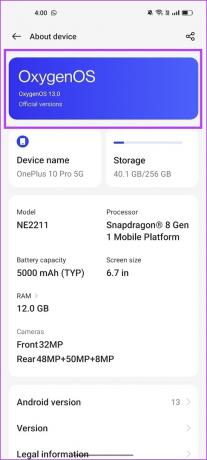
Krok 3: Nyní můžete zkontrolovat, zda používáte nejnovější verzi softwaru nebo zda je k dispozici nějaká aktualizace.

V případě problémů s aktualizací telefonu se můžete podívat na tyto Opravy pro aktualizaci systému Android se nepodařilo nainstalovat. Jako poslední možnost můžete zkusit resetovat zařízení. Podívejme se, jak to může pomoci.
3. Resetujte zařízení
Odhalit nesprávnou konfiguraci ovlivňující možnosti vývojáře může být obtížné. Proto byste měli zvážit vrácení všech nastavení a konfigurací do výchozích stavů. To je přesně to, co resetování zařízení dělá.
To znamená, že všechna vaše poloha, rozvržení domovské obrazovky, nastavení soukromí a další se vrátí na výchozí hodnoty. Zde je návod, jak na to.
Krok 1: Otevřete aplikaci Nastavení.
Krok 2: Otevřete Další nastavení.


Krok 3: Klepněte na „Zálohovat a resetovat“.

Krok 4: Klepněte na Resetovat telefon a vyberte Obnovit všechna nastavení.
Resetujte telefon podle pokynů na obrazovce. Upozorňujeme, že výběr této možnosti nevymaže vaše data.


Tyto tři metody by vám v ideálním případě měly pomoci vyřešit problém a vrátit se k používání možností pro vývojáře.
To shrnuje tento článek o tom, jak povolit nebo zakázat možnosti vývojáře Android. Pokud máte nějaké dotazy, podívejte se do sekce FAQ níže.
Časté dotazy k možnostem vývojáře v systému Android
Ne, pokud v rámci možností pro vývojáře nezvolíte možnost, která spotřebovává více energie, nevybije žádnou přebytečnou baterii.
Ne, k aktivaci možností pro vývojáře potřebujete přístup ke svému zařízení Android.
Ano. Přepínání možností pro vývojáře však povolte pouze tehdy, když důkladně rozumíte tomu, co dělá a jak to může ovlivnit vaše zařízení.
Dostaňte se do Vývoje
Doufáme, že vám tento článek pomohl povolit nebo zakázat možnosti vývojáře na vašem zařízení bez jakýchkoli potíží. Jak již bylo zmíněno, tyto možnosti jsou primárně určeny vývojářům k testování jejich aplikací.
Proto neupravujte žádné nastavení v možnostech vývojáře, pokud nevíte, co to znamená a dělá! Kromě toho zkontrolujte jak stahovat aplikace pro Android, které nejsou ve vaší zemi dostupné.
Naposledy aktualizováno 28. března 2023
Výše uvedený článek může obsahovat přidružené odkazy, které pomáhají podporovat Guiding Tech. Nemá to však vliv na naši redakční integritu. Obsah zůstává nezaujatý a autentický.



